Os 5 melhores tablets para desenhar em 2024
Hoje em dia, existem tablets para praticamente qualquer atividade que você desejar. Você pode encontrar um ótimo tablet para assistir filmes como alternativa à TV. Da mesma forma, você pode encontrar um ótimo tablet para jogar Roblox como alternativa a um laptop. Mas, em muitos aspectos, todas estas são alternativas para algo melhor lá fora. Isto não é necessariamente assim com o desenho, ou pelo menos com o desenho digital. O formato não volumoso imita o papel de várias maneiras, ou pelo menos um caderno espiral, já que os tablets são finos e relativamente fáceis de movimentar.
Aqui, daremos uma olhada nos tablets considerados os melhores para desenhar, examinaremos seu hardware e trabalharemos para dar uma ideia do que você pode fazer com eles. Também daremos atenção especial às canetas e stylus, pois serão sua porta de entrada para o mundo do desenho ao usá-los. Aqui, exploraremos várias marcas, níveis de potência e muito mais.
Os melhores tablets para desenhar em 2024
- Compre o Apple iPad Pro 6 para obter um ótimo tablet que funciona bem com desenhos.
- Compre o Wacom Cintiq Pro 16 para uma mesa digitalizadora de desenho artístico.
- Compre o reMarkable 2 para um notebook inteligente com um toque ultrafino.
- Compre o Amazon Kindle Scribe se você gosta de rabiscar nas margens dos livros e adicionar esboços ao seu diário digital.
- Compre o Microsoft Surface Go 3 para um excelente rabiscador de orçamento.
Apple iPad Pro 6
O melhor tablet em que você pode desenhar

| Prós | Contras |
| Tela Liquid Retina linda e vívida | Apple Pencil vendido separadamente |
| Alto desempenho do chip M2 | |
| Recurso de foco do Apple Pencil |
Se você quer um dos melhores tablets em geral , que também vem com grande capacidade de desenho, dê uma olhada na versão 2022 do Apple iPad Pro. Como tablet geral, é preferido por sua potência e imagem. A tela utiliza a tela Liquid Retina XDR da Apple, que possui 1600 nits de brilho máximo e acesso às cores True Tone e à ampla gama de cores P3. Além disso, há um revestimento antirreflexo na tela, dando a você a chance de desenhar onde quiser. Se quiser desenhar a partir de referências da vida real, você pode observá-lo como sempre ou usar a câmera frontal ultra grande angular de 12 MP para tirar uma foto e desenhar diretamente.
Quando fizemos nossa análise do Apple iPad Pro 6 , reservamos um ou dois momentos para discutir o chip M2 no iPad Pro. Este chip poderoso, o mesmo usado no MacBook Air e no MacBook Pro do mesmo ano, torna o iPad um laptop ainda mais portátil em alguns aspectos. No entanto, há uma parte da análise que merece ser citada diretamente: “Nunca consegui desacelerar ou desacelerar o iPad Pro (2022) e, emparelhado com a tela ProMotion de 120 Hz, tudo que faço sempre parece instantâneo. .” Para uma ferramenta de arte que substitui papel e tela, isso significa tudo. Pequenos problemas e picos de atraso de até meio segundo podem ser incrivelmente irritantes e quebrar a imersão para tarefas bem ajustadas. A menos que algo dê terrivelmente errado, você não deveria esperar isso com o iPad Pro.
Uma possível decepção sobre a qual devemos alertar é o fato de o iPad Pro não vir com Apple Pencil . Nesse caso, você provavelmente vai querer o Apple Pencil 2 , que é uma das canetas mais convenientes do mercado. Ele usa carregamento magnético, portanto – embora convenientemente preso na lateral do seu iPad – ele pode carregar enquanto está em repouso e sem nenhuma intervenção extra sua. O Apple Pencil 2 é um pouco mais grosso que um lápis padrão e possui bordas planas, proporcionando uma pegada confortável e controle preciso sobre seus movimentos. Sua característica definidora é como ele pode ser detectado a até 12 mm de distância da superfície da tela, permitindo modos especiais e visualizações de mistura de cores. Além disso, observe que dissemos que você provavelmente desejará o Apple Pencil 2, pois também poderá desfrutar de uma das muitas alternativas do Apple Pencil para o seu iPad Pro.
| Especificações principais | |
| Mostrar | 12,9 polegadas, 2732 x 2048p a 120 Hz |
| Armazenar | 128 GB – 2T |
| Vida útil da bateria | 10 horas |
Wacom Cintiq Pro 16
Melhor para profissionais

| Prós | Contras |
| Reconhece 8.192 pressões de caneta | Deve estar conectado ao PC |
| Belo reconhecimento de inclinação na Wacom Pro Pen 2 | |
| Linda tela de vidro gravado |
Artistas profissionais da computação já conhecem o nome Wacom, conhecido pelos tablets de antigamente que permitiam desenhar e pintar neles, movendo a imagem para o computador. Para muitos, o sistema funcionou maravilhosamente bem, mas muitos também achariam que era uma experiência estranha. Você estaria desenhando no tablet Wacom, mas a imagem apareceria no seu monitor. Hoje em dia, a empresa possui tablets de desenho que fornecem feedback na tela, sob a caneta. Você também poderá usar comandos da tela sensível ao toque ou os 8 botões ExpressKey da Wacom Pro Pen 2 para controlar seu ambiente de trabalho, com menos necessidade de pegar o mouse e fazer ajustes.
Desenhar e pintar no Wacom Cintiq Pro 16 deve ser muito agradável e tem um nível de realidade que não é igualado por muitos tablets. Pressionar levemente a Wacom Pro Pen 2 na tela cria marcas mais claras de forma intuitiva. Da mesma forma, a inclinação da caneta é reconhecida e contabilizada. Uma facada firme diretamente no centro da tela será reconhecida como diferente de uma tentativa leve e angular de sombreamento. Você pode ver mais de nossa experiência prática com a caneta em nossa análise da Wacom Cintiq 16 ( mesma caneta, produto diferente ).
Observe que mencionamos um mouse anteriormente neste artigo. Isso porque o Wacom Cintiq Pro 16 é, tecnicamente falando, um monitor. Ele precisa estar em seu computador Windows ou Macbook para funcionar. Ao mesmo tempo, ainda cabe aqui, pois é certamente um tablet, mas é muito menos portátil do que outros tablets da lista.
| Especificações principais | |
| Mostrar | 15,6 polegadas, 4K |
| Armazenar | N / D |
| Vida útil da bateria | N / D |
notável 2
Melhor notebook fino
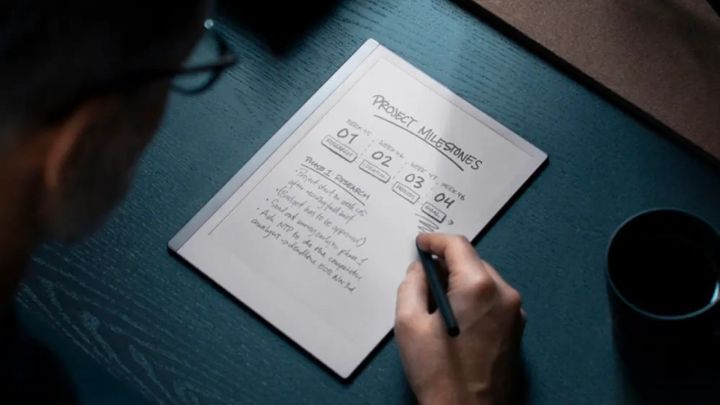
| Prós | Contras |
| Corpo ultrafino | Armazenamento interno limitado |
| Vem com Marker Plus intuitivo | Não colorido |
| Opção de compartilhamento de tela ao vivo |
Uma das partes mais difíceis de passar do papel para o tablet é a espessura dos tablets. Embora a declaração do fabricante de que o reMarkable 2 é “fino como papel” seja um tanto exagerada, na prática você dificilmente notará a diferença. Com apenas 0,19 polegadas de espessura, será difícil encontrar qualquer tablet mais fino. Também adoramos a filosofia de design do reMarkable 2 e como ele gosta de trabalhar com você. A tela é anti-reflexo, mas também não tem luz de fundo. Isso não apenas ajuda a imitar o papel real, mas também contribui para o design de baixo consumo de energia do tablet e para a incrível duração da bateria de duas semanas. Outros recursos de design incluem ausência de pop-ups e compartilhamento de tela ao vivo para que você possa mostrar às pessoas seu processo artístico com facilidade.
Há igualmente muito o que amar no Marker Plus, a caneta do reMarkable 2. Por um lado, ele está incluído no pacote e ainda vem com nove pontas de marcadores sobressalentes para que você possa sempre usar um lápis com toque fresco. Além disso, quando você o tiver em mãos, será como usar um lápis comum. O apagamento é feito facilmente virando o Marker Plus e esfregando a “borracha” no papel. É intuitivo e funciona.
O que você pode não gostar no reMarkable 2 é, relativamente falando, seu armazenamento interno limitado de apenas 8 GB. Felizmente, para mitigar isso, o armazenamento em nuvem é fácil e você ainda ganha um ano de armazenamento em nuvem gratuito via Connect na compra do reMarkable 2. Também vale ressaltar que, como o reMarkable 2 é considerado um notebook inteligente , ele possui apenas escala de cinza. imagens. Se algum desses problemas for um grande problema para você, mas você gosta da ideia geral da máquina, confira nossa coleção de alternativas notáveis .
| Especificações principais | |
| Mostrar | 10,3 polegadas, 226 ppi |
| Armazenar | 8GB |
| Vida útil da bateria | Duas semanas |
Escriba Kindle da Amazon
Melhor para registro no diário

| Prós | Contras |
| Vem com modelos para tudo, desde diário até partituras | Integração limitada do aplicativo Kindle |
| Duas opções de caneta | Apenas em tons de cinza |
| É como escrever em papel real |
Pode ser um choque total, mas um dos melhores Kindles vem com uma caneta que gruda magneticamente na lateral. Bem, uma das duas canetas diferentes, na verdade, já que você pode obter uma ‘Caneta Básica’ ou uma ‘Caneta Premium’ com sua compra, sendo que a última possui um botão de atalho para controle adicional. Nossa análise do Amazon Kindle Scribe descreveu a experiência de usar a caneta no Kindle como muito parecida com papel, exibindo um atraso extremamente limitado. Sendo um Kindle, você também escreve usando o Kindle e-ink, que até certo ponto imita a aparência da tinta real. São pequenos toques como esse que aumentam o realismo e tornam este dispositivo divertido.
Gostamos especialmente de como é fácil se movimentar, para que você possa começar a trabalhar imediatamente. Com alguns toques em um botão, você pode abrir um novo espaço de trabalho. Podem ser páginas pautadas para um diário, uma tela totalmente em branco ou compassos musicais para composição. Ou inspire-se em uma cena nova e ilustre seus pensamentos com uma nota manuscrita no livro.
No geral, apesar de algumas falhas, o Kindle Scribe é perfeito para você se você é do tipo que deseja entrar no jornalismo eletrônico, mas não quer perder os rabiscos divertidos ou os benefícios de escrever à mão a história de sua vida. Não será para todos os artistas, especialmente aqueles que desejam criar cenas coloridas que aproveitem os efeitos avançados de pincel. Mas, se você quiser manter as coisas simples e ter algo que permita começar facilmente, este é um ótimo tablet para você.
| Especificações principais | |
| Mostrar | 10,2 polegadas, 300 ppi |
| Armazenar | 16 GB – 64 GB |
| Vida útil da bateria | Semanas |
Superfície Microsoft Go 3
Melhor orçamento

| Prós | Contras |
| Excelente qualidade de construção | Teclado e caneta vendidos separadamente |
| Pequeno e leve | |
| Ótimo valor ao dinheiro |
Tablets para desenhar podem ficar bem caros. Felizmente, um dos melhores tablets Windows , o Microsoft Surface Go 3 é capaz de mitigar isso com um formato pequeno e priorizando a boa qualidade de construção. Ostentando uma data de lançamento no meio da pandemia, também é um modelo um pouco mais antigo, mas tudo ainda se mantém até hoje. Nossa análise do Microsoft Surface Go 3 conterá os reconhecimentos típicos de equipamentos de baixo custo. No entanto, no final do período de revisão, nosso revisor gostou de fazer anotações – o tamanho pequeno o torna perfeito para retirar e rabiscar sempre que quiser. Esse rabisco será feito com a Microsoft Surface Pen, que é vendida separadamente. Ele funciona com 4.096 níveis de pressão responsivos e tem suporte total de inclinação. Para manter o preço dos complementos baixo, já que esta é uma opção econômica, definitivamente recomendamos verificar as ofertas do Microsoft Surface para ver se você pode economizar parte da compra.
| Especificações principais | |
| Mostrar | 10,5 polegadas, 1920 x 1280p |
| Armazenar | 64 GB |
| Vida útil da bateria | 11 horas |
Como escolhemos esses tablets para desenhar
Quando se trata de escolher tablets, há semelhanças surpreendentes na escolha dos melhores laptops ou até mesmo do seu telefone – você vai querer um dispositivo com hardware decentemente poderoso, uma tela de qualidade e talvez alto-falantes decentes. A duração da bateria também é crítica, embora argumentemos que é mais crítica para os melhores tablets para desenho do que para outros dispositivos. E é isso que estamos aqui para discutir. O que, especificamente, é importante para um tablet para desenho, que é mais importante do que para outros tablets?
Cor
Uma coisa a se notar sobre as mesas de desenho é que algumas delas são mais para desenhar e escrever do que realmente pintar. Como resultado, você encontrará alguns que só imprimem em escala de cinza por meio de tinta eletrônica. Como eles normalmente fazem o que fazem bem e a tinta eletrônica pode ter uma boa aparência, nós os incluímos em nossa coleção. Apenas certifique-se de saber no que está se metendo, pois sabemos que parte do fascínio de desenhar e criar para muitas pessoas é o uso de cores e a brincadeira com a paleta.
Fluidez e potência
Você conhece aquela sensação de quando você está desenhando no papel e a linha aparece cerca de meio segundo depois que o grafite tocou a polpa? Claro que não. E você também não deve sentir isso ao usar um tablet para desenhar. Quando sua caneta toca a tela, deve parecer que um lápis, caneta ou pincel (dependendo das configurações) está fazendo contato com uma mídia física.
Na prática, isso nem sempre é perfeito (mesmo para os melhores tablets para desenho) porque os chips de computador são chips de computador e os aplicativos são aplicativos. Alguma coisa acabará por causar um ligeiro bloqueio. Dito isto, procuramos tablets que sejam suaves na maior parte do tempo, quando usados de maneira sensata. Se você não tem um milhão de abas e aplicativos abertos, o desenho deve parecer um pedaço de papel digital, com sua caneta sendo uma espécie de pincel mágico.
Normalmente, isso significa procurar tablets com boa RAM e processadores decentes. Também pode significar garantir que a tela tenha uma taxa de atualização decente e uma resolução boa o suficiente para que as imagens desenhadas pareçam realistas e não pixelizadas.
Controles e liberdade
Continuando com o ponto anterior, não apenas o sistema deve ser suave, mas também sua operação deve ser suave. Isso significa que mudar de uma cor para outra ou de um tipo de pincel para outro deve parecer intuitivo e ser feito como uma reflexão tardia, não como um processo de quebra de imersão. Da mesma forma, recursos como apagar, desfazer e até copiar devem estar ao seu alcance.
Esses tipos de movimentos costumam ser bloqueados em aplicativos, é claro, mas muitas vezes podem fazer parte da caneta ou ser incorporados ao sistema. Quando essas opções estão disponíveis para você, tentamos destacá-las.
Vida útil da bateria
Voltando à duração da bateria, isso é muito importante para todos os objetos digitais portáteis, mas achamos que é uma medida especialmente importante para tablets usados para desenho. O raciocínio se resume a alguns pontos:
- O desenho geralmente cria um estado de fluxo e imersão. Perder energia (ou saber que a carga da bateria é limitada) enquanto desenha é mais negativo do que em atividades como assistir Netflix.
- Os comprimidos usados para desenhar permanecem por mais tempo. Quando você desenha, a tela está ligada, não no modo de repouso. Isso significa que o esgotamento da vida útil da bateria pode parecer mais rápido do que em outros dispositivos.
- Manter um tablet para desenhar conectado durante o uso é menos confortável do que para outros dispositivos. Girar uma mesa gráfica para desenhar de um ângulo diferente pode ser severamente prejudicado por um fio pendurado, sem mencionar a frustração do peso do fio movendo a mesa levemente enquanto você desenha.
Outras coisas a considerar ao pensar na bateria são como ela carrega e com que rapidez. Se você conseguir uma carga rápida enquanto faz uma pausa de cinco minutos no pulso e voltar a uma hora de carga, isso atenua muitos dos problemas descritos acima.
Armazenamento da caneta
As pessoas perdem coisas. Óculos, chaves, carteiras, identidades e, claro, canetas. Se estiver usando um lápis ou caneta comum para rabiscar, você pode simplesmente comprar um novo ou – se estiver em uma escola ou universidade – caminhar até encontrar o lápis ou caneta perdido de outra pessoa. Eles são super fáceis de perder. Com uma caneta, entretanto, perder sua caneta pode ser um erro caro e inutilizar seu dispositivo.
Aqueles que estão no mundo da arte e da caligrafia têm uma vantagem sobre o resto de nós, pois já estão acostumados a guardar lindas canetas, lápis e pincéis em estojos. Mas até eles vão querer ter um lugar para colocar a caneta da mesa digitalizadora quando não a estiverem usando. Quer seja um laço, um furo ou uma atração magnética, definitivamente preferimos um método integrado para manter a caneta perto do tablet.
Este artigo é gerenciado e criado separadamente da equipe editorial do Digital Trends.

